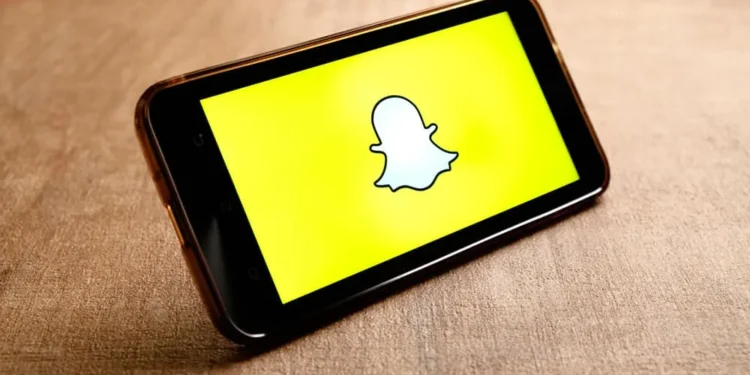Anfangs erlaubte Snapchat nur, Bilder zu veröffentlichen, die Sie aus der App gemacht haben. Was wäre, wenn Sie ein entzückendes Bild in Ihrer Galerie hätten, das Sie posten wollten?
Die gute Nachricht ist, dass Sie derzeit Bilder von Ihrer Kamera -Rolle nach Snapchat hochladen können.
Egal, ob es sich um einen lustigen Snap oder ein klassisches Selfie handelt, das in der Galerie Ihres Telefons gespeichert ist, Sie haben endlich die Freiheit, es hochzuladen.
Schnelle AntwortSie müssen auf Ihre „Erinnerungen“ auf Ihrem Snapchat -Konto zugreifen, damit Sie Ihre Snapchat -Geschichte eine Kamerarolle hinzufügen können. Wenn Sie den Memories -Bildschirm öffnen, können Sie auf die Kamera rollen, sodass Sie Ihr Zielfoto durchsuchen und schließlich auf „meine Geschichte“ veröffentlichen können, damit alle Ihre Snapchat -Lüfter anzeigen können.
Wenn Sie keine Ahnung haben, wie Sie Snapchat Story eine Kamerarolle hinzufügen, ist heute Ihr Glückstag. Dieser Leitfaden bietet eine praktische Anleitung zum Hinzufügen Ihrer Kamera-Rolle zu Snapchat, indem Sie Methoden für Android und iOS anbieten. Lass uns eintauchen!
Erste Schritte mit Snapchat Stories
Snapchat Story ist eine coole Funktion, die von Snapchat eingeführt wird, in der jeder etwas in die Geschichte hochladen kann und seine Snapchat -Freunde es anzeigen können.
Wenn Sie ein öffentliches Snapchat -Konto haben, kann jeder auf Ihre Snapchat -Geschichte zugreifen und sie anzeigen. Wenn Sie jedoch Ihr Snapchat -Konto privat einstellen, können nur Ihre Freunde Ihre Geschichte anzeigen.
Wenn Sie ein Händchen dafür haben, sich online mit Ihren Freunden zu beschäftigen, ist Snapchat Story der richtige Ort dafür. Sie können alles von Fotos bis zu Videos teilen. In diesem Fall werden wir diskutieren, wie Sie Ihre Kamerarolle teilen können.
So fügen Sie der Snapchat -Story eine Kamerarolle hinzu
Jeder hat das perfekte Bild, das er gerne online mit Freunden teilen würde. Vielleicht ist es ein Selfie, das Sie im Urlaub oder in einem Abenteuer gemacht haben. Nun, es gibt eine Möglichkeit, Ihrer Galerie Fotos zu Ihrer Snapchat -Geschichte hinzuzufügen.
Hier ist wie.
Mit iOS
Verwenden Sie für iOS die folgenden Schritte:
- Öffnen Sie Ihre Snapchat -App vom Startbildschirm.
- Sobald es sich geöffnet hat, wischen Sie nach oben , um zu Ihren „Erinnerungen“ zu navigieren.
- Sobald Sie sich in "Erinnerungen" befinden, klicken Sie auf die Option "Kamera rollen" . Sie werden die Kamerarolle in der oberen rechten Ecke bemerken, die Bilder aus dem Speicher Ihres Telefons hervorheben.
- Suchen Sie die Fotos oder Videos , die Sie über die Kamerarolle teilen möchten, und wählen Sie sie aus .
- Sobald Sie Ihre Fotos oder Ihr Video ausgewählt haben, klicken Sie unten auf das Blue Arrow -Symbol, um Ihr Bild zu veröffentlichen.
- Klicken Sie zuletzt auf die Schaltfläche „Meine Geschichte“ , wenn Sie aufgefordert werden, die Geschichte zu teilen.
Sobald dies erledigt ist, können Sie auf Ihre Snapchat -Geschichte auf das Sharked Camera Roll Photo oder Video zugreifen, und Ihr Publikum kann das hochgeladene Foto oder Video sehen.
Verwenden von Android
Verwenden Sie für Android die folgenden Schritte.
Das Hinzufügen einer Kamera -Rolle zum Snapchat auf Android unterscheidet sich leicht von iOS.
- Öffnen Sie Ihre Snapchat -App und greifen Sie auf Ihr Konto zu.
- Suchen Sie die Schaltfläche Shutter und klicken Sie auf das neben ihr befindliche Galerie -Symbol .
- Als nächstes gelangen Sie zum Bildschirm „Erinnerungen“ , auf dem Sie Bilder oder Videos aus Ihrer Galerie hinzufügen können.
- Klicken Sie oben auf dem Bildschirm „Erinnerungen “ auf die "Kamera Rolle" .
- Ihre Galerie wird sich öffnen und hier müssen Sie ein Bild auswählen, das Sie in Ihrer Snapchat -Geschichte veröffentlichen möchten.
- Sobald Sie Ihre Zielbilder ausgewählt haben, klicken Sie am unteren Bildschirmrand auf das Symbol Frei teilen , das Symbol sieht aus wie ein Pfeil.
- Teilen Sie das hochgeladene Bild oder Video auf "meine Geschichte" auf.
- Klicken Sie zuletzt auf das Pfeilsymbol unten, um das Teilen Ihres Beitrags in Ihrer Snapchat -Geschichte zu vervollständigen.
Fazit
Das Hinzufügen Ihrer Kamera zu Snapchat ist eine großartige Möglichkeit, Ihre gespeicherten Bilder auszuwählen, die Sie mit Ihrer Snapchat -Geschichte teilen können.
Mit Snapchat können Sie Ihre Kamera -Rolle verwenden, um Fotos oder Videos hochzuladen, anders als zuvor, wenn Sie nur Bilder hochladen konnten, die auf Snapchat aufgenommen wurden.
Dank dieser Anleitung verstehen Sie jetzt, wie Sie Snapchat Story eine Kamera -Rolle hinzufügen.
Häufig gestellte Fragen
Ist es möglich, ein Bild aus meiner Galerie auf Snapchat zu teilen?
Ja es ist möglich. Mit Snapchat können die Leute derzeit ihre Kamerarolle zu ihrer Snapchat -Geschichte hinzufügen. Sobald Sie auf Ihre Kamerarolle zugegriffen haben, können Sie den Speicher Ihres Telefons anzeigen und auf das Zielbild zugreifen, das Sie aus Ihrer Galerie teilen möchten. Wir haben die Schritt-für-Schritt-Art und Weise im Artikel behandelt.
Wie kann ich meine Kamerarolle zur Snapchat -Geschichte hinzufügen?
Um Ihre Kamera -Rolle in die Snapchat -Geschichte hinzuzufügen, müssen Sie in Ihrer Snapchat -App auf Ihren Abschnitt „Erinnerungen“ zugreifen, egal ob iOS oder Android. Sobald Sie dies getan haben, werden Sie die oben auf dem Bildschirm angezeigte „Kamera -Rolle“ beachten und die Bilder in Ihrer Galerie hervorheben. Von dort aus können Sie darauf klicken und die Bilder oder Videos auswählen, die Sie mit Ihrer Snapchat -Geschichte teilen möchten.